Do nhu cầu học tập, công việc nên bạn cần phải quay màn hình máy tính. Để làm điều đó có rất nhiều cách. Và một trong số đó là sử dụng tới các phần mềm hỗ trợ. Dùng phần mềm giúp bạn có được các file video chuẩn và rõ nét. Vậy hiện nay có những phần mềm hỗ trợ quá trình quay màn hình cho PC nào? Hãy tham khảo các phần mềm đó qua bài viết sau:
1. Cute Screen Recorder Free
Phần mềm hỗ trợ quay màn hình laptop Cute Screen Recorder Free miễn phí giúp bạn quay lại các hoạt động trên máy tính. Khi sử dụng phần mềm này bạn hoàn toàn có thể thiết lập các thông số kỹ thuật cho file video của mình chất lượng hơn. Điều này giúp tốc độ khung hình, âm thanh, chất lượng video chuẩn nhất.
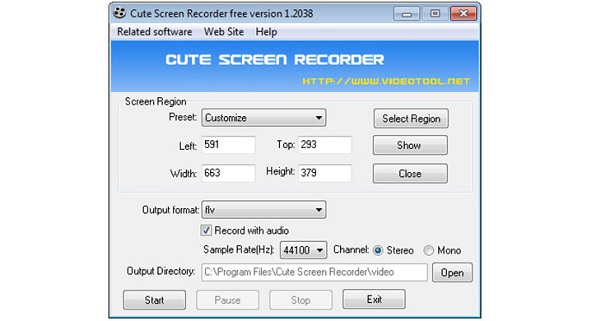
Các video ghi lại mọi diễn biến trên màn hình máy tính và lưu vào máy dưới định dạng khác nhau như MP4, WMV, SWF,... Định dạng file video như thế nào sẽ tùy thuộc vào bạn chọn. Cute Screen Recorder Free là phần mềm có giao diện đơn giản nên dễ sử dụng. Giao diện có các tính năng bố trí gọn gàng, nhìn vừa mắt.
Bạn dùng phần mềm để ghi lại hình ảnh màn hình, một phần màn hình tùy ý. Phần mềm còn cho phép bạn tùy chọn âm thanh xuất ra. Cute Screen Recorder Free có khả năng đính kèm tập tin âm thành vào video tiện lợi. Nhờ đó bạn có thể sáng tạo video của mình thêm đặc đáo, hấp dẫn.
2. Phần mềm quay màn hình máy tính Tinytake
Tiny Take là công cụ 2 trong 1 vừa quay phim và chụp ảnh màn hình. Công cụ này cho phép bạn tạo ghi chú trong video và chia sẻ với mọi người dễ dàng. Bạn có thể tải phần mềm tại: https://tinytake.com/. Giống với Community Clips, Tiny take là chương trình âm thầm hoạt động, chỉ hiển thị một biểu tượng ở khay hệ thống.
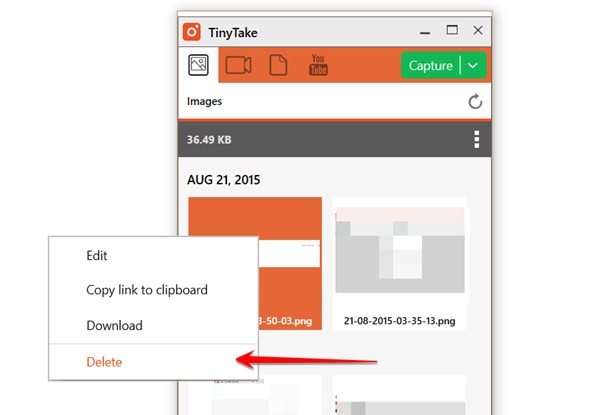
Nên khi bạn cần quay màn hình chỉ click chuột phải vào biểu tượng để chọn 1 trong 3 chức năng, quay toàn màn hình, chụp 1 bức hình, quay lại webcam. Phần mềm còn tương tích với một số phím tắt giúp bạn thực hiện các thao tác nhanh và dễ dàng hơn.
Ưu điểm của phần mềm Tinytake là quay được những video có thời gian dài trên 2 tiếng. Chất lượng video thu được khá tốt, định dạng xuất ra là MP4. Nhược điểm của Tinytake duy nhất đó là bạn phải đăng ký tài khoản để sử dụng miễn phí. Đây là công cụ quay màn hình cho máy tính 2 trong 1 vô cùng hấp dẫn bạn nên thử.
3. Phần mềm quay màn hình máy tính đơn giản VLC
Nói tới phần mềm quay màn hình PC đơn giản nhất mà bạn nên thử qua đó là VLC. Phần mềm có nhiều tính năng, khả năng quay video khá tốt. VLC media player không được chuyên nghiệp vì không có trình chỉnh sửa video. Nhưng VLC rất đơn giản trong quá trình quay và upload video lên.
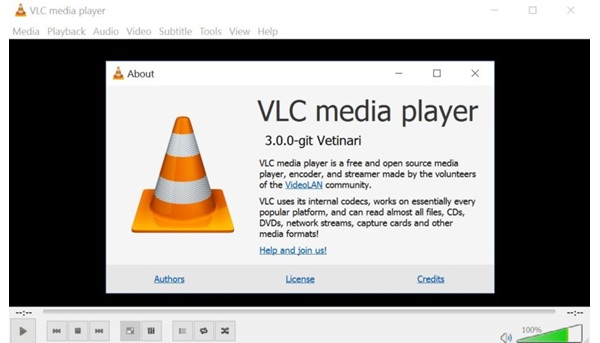
Phần mềm còn khá nhẹ nên hợp với những ai đang ở quán nét chơi game. Với phần mềm VLC hợp với các đối tượng mới sử dụng. Hoặc những ai dùng quay màn hình máy tính trong mục đích đơn giản và chỉ sử dụng 1 hay vài lần. Sử dụng phần mềm này là lựa chọn thông minh cho bạn.
4. Quay màn hình máy tính với Bandicam
Bandicam là phần mềm quay màn hình pc đang được nhiều người yêu thích. Bởi phần mềm cho chất lượng hình ảnh video vô cùng tuyệt vời. Nếu bạn đang muốn có những file video đẹp và chất lượng thì Bandicam là lựa chọn phù hợp. Sử dụng phần mềm này sẽ không làm bạn phải thất vọng. Đây là phần mềm miễn phí với nhiều tính năng và bạn không gặp phải giới hạn nào khi quay video.
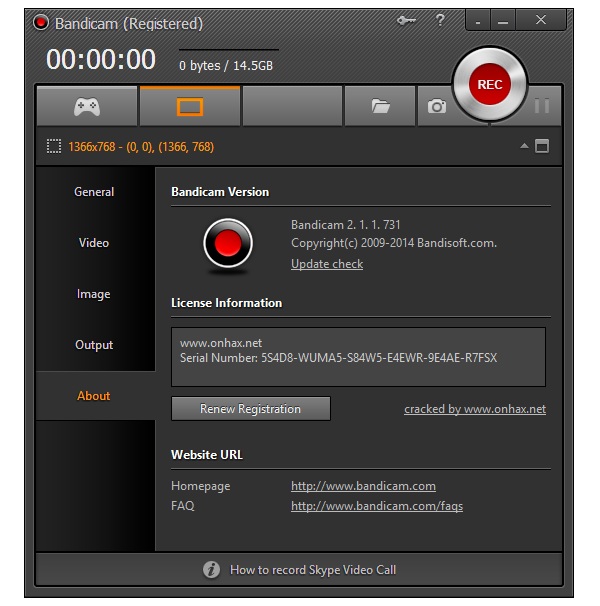
Thế nên, khi nói tới các phần mềm hỗ trợ quay màn hình cho pc không thể bỏ qua Bandicam. Hãy dùng thử qua công cụ hấp dẫn và đa tính năng này để có video chất lượng nhất. Là phần mềm miễn phí, không cần đăng ký tài khoản nên quá trình tải và cài đặt diễn ra nhanh chóng.
5. Phần mềm Freez Video Capture
Freez Video Capture là phần mềm quay màn hình cho máy tính miễn phí. Sử dụng Freez Video Capture giúp bạn ghi lại các hoạt động trên màn hình và xuất ra video ở nhiều định dạng khác nhau. Người dùng được dùng microphone để ghi âm tập tin video nhằm mục đích minh họa hoặc thuyết minh.
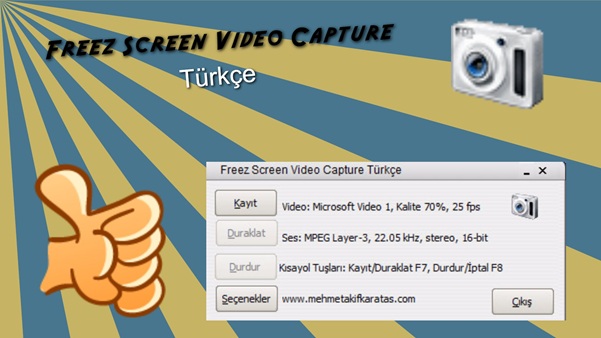
Một ưu điểm vượt trội của Freez Video Capture chính là có 3 chế độ quay màn hinh. Gồm có Normal Region, Fixed Region, và Full Screen. Nhờ vào những chế độ này giúp bạn dễ dàng quay được hình ảnh video đẹp và rõ nét. Chương trình còn cung cấp tính năng Hot keys. Tính năng giúp thiết lập các phím nóng, tùy chọn Cursor Options ẩn/hiển con trỏ chuột trong khi quay video.
Những phần mềm hỗ trợ quay màn hình máy tính với nhiều chức năng đều chia sẻ qua các mục trên. Tuỳ vào mục đích sử dụng mà bạn lựa chọn phần mềm phù hợp. Mong rằng bạn sẽ có được những file video với chất lượng hình ảnh và âm thanh rõ nét.




